win11 운영 체제에서 하드 디스크 정보를 확인하는 방법은 무엇입니까? Win11 하드 드라이브 모델 검색 가이드
- 王林앞으로
- 2024-01-30 10:39:242242검색
PHP 편집자 Xinyi가 Win11 시스템에서 하드 드라이브 정보를 확인하는 방법을 가르쳐줍니다. 컴퓨터 사용자의 경우 하드 드라이브 모델 및 기타 관련 정보를 아는 것이 매우 중요하며, 이는 컴퓨터의 성능과 저장 공간을 더 잘 이해하는 데 도움이 됩니다. Win11 시스템은 하드 디스크 정보를 쉽게 볼 수 있는 방법을 제공합니다. 이 기사에서는 이 기술을 쉽게 익힐 수 있도록 자세한 튜토리얼을 공유합니다. 초보자이든 고급 사용자이든 이 기사에서 유용한 정보를 찾을 수 있습니다. 한 번 보자!
win11에서 하드 드라이브 모델을 확인하는 방법
먼저 Windows 로고 키 + X 키 조합을 누르거나 작업 표시줄 아이콘을 마우스 오른쪽 버튼으로 클릭하고 숨겨진 메뉴 항목이 열리면 실행을 선택하세요.
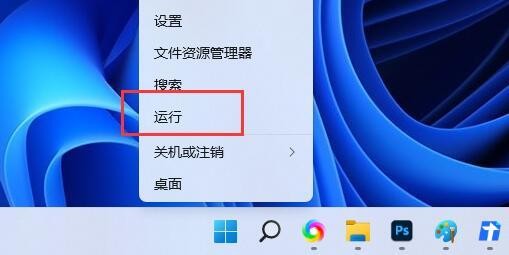
2. 열린 실행 창에 msinfo32 명령을 입력하고 확인 또는 Enter를 눌러 시스템 정보 창을 엽니다.
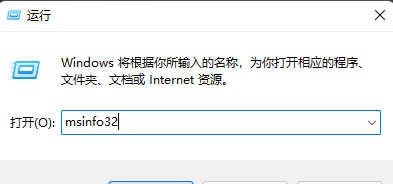
3. 왼쪽의 시스템 정보 인터페이스에는 구성 요소 > 저장소 > 디스크가 표시됩니다.
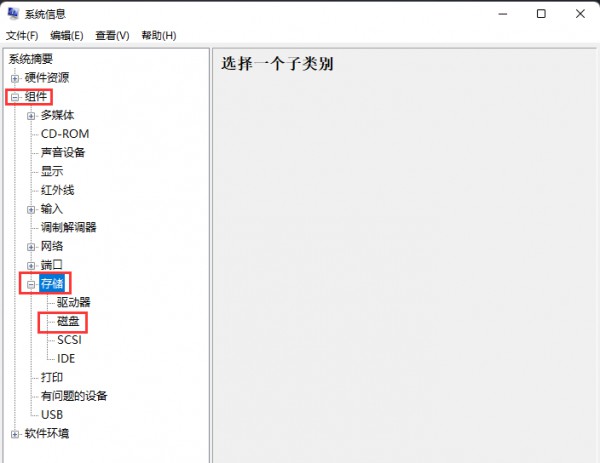
하드 드라이브 모델을 보려면 오른쪽의 모드 항목을 찾으세요. 듀얼 하드 드라이브가 있는 경우 아래로 스크롤하여 다른 드라이브 모델을 확인하세요.
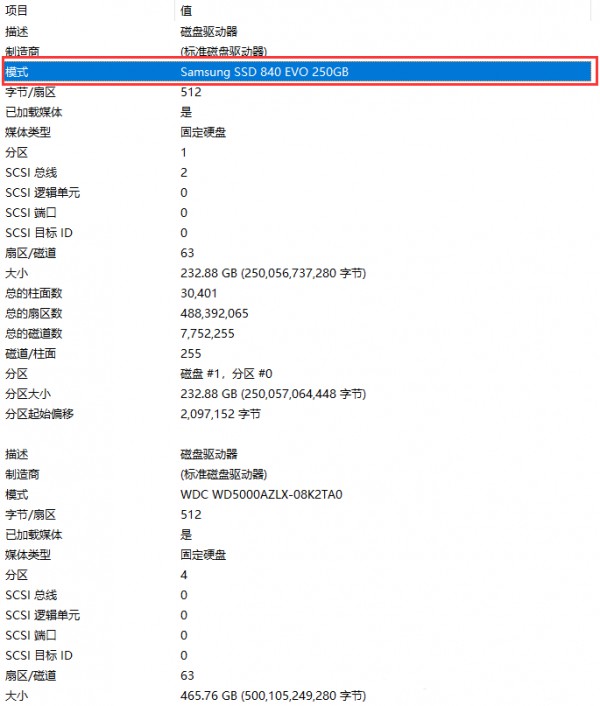
위 내용은 win11 운영 체제에서 하드 디스크 정보를 확인하는 방법은 무엇입니까? Win11 하드 드라이브 모델 검색 가이드의 상세 내용입니다. 자세한 내용은 PHP 중국어 웹사이트의 기타 관련 기사를 참조하세요!
성명:
이 기사는 rjzxw.com에서 복제됩니다. 침해가 있는 경우 admin@php.cn으로 문의하시기 바랍니다. 삭제

